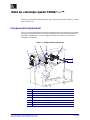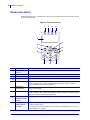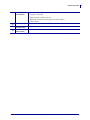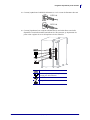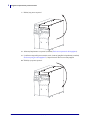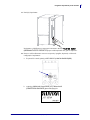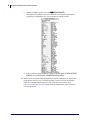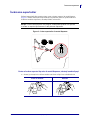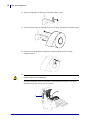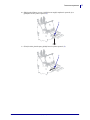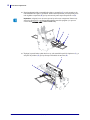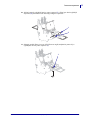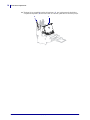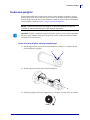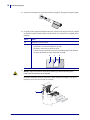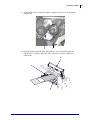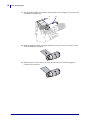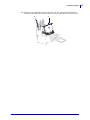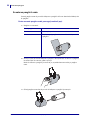© 2012 ZIH Corp. Toate numele şi numerele de produse sunt
mărci comerciale Zebra, iar Zebra şi sigla Zebra sunt mărci
comerciale înregistrate ZIH Corp. Toate drepturile rezervate.
P1056467-331
19.10.2012
Ghid de referinţă rapidă 105SLPlus™
Utilizaţi acest ghid când folosiţi imprimanta zilnic. Pentru informaţii mai detaliate, consultaţi
Ghidul utilizatorului.
Componentele imprimantei
Figura 1 prezintă componentele din interiorul compartimentului pentru suporturi al imprimantei.
În funcţie de modelul imprimantei şi de opţiunile instalate, este posibil ca imprimanta să arate
puţin diferit. Familiarizaţi-vă cu aceste componente înainte de a continua cu procedura de
configurare a imprimantei.
Figura 1 • Componentele imprimantei
1
Cilindru de antrenare
2
Panou de control
3
Ansamblu cap de imprimare
4
Manetă de deschidere a capului de imprimare
5
Ax de înfăşurare a panglicii
6
Ax pentru furnizarea panglicii
7
Ghidaj de alimentare a suportului
8
Agăţătoarea rezervei de suport
5 6
1
43
2
7
8

Panoul de control
2
P1056467-331 Ghid de referinţă rapidă pentru 105SLPlus™ 19.10.2012
Panoul de control
Panoul de control (Figura 2) indică starea de funcţionare a imprimantei şi controlează operarea
de bază a imprimantei.
Figura 2 • Panoul de control
1 2 3 4
5
7
12 13 14
11
6
8
10
9
1
LED de alimentare Aprins când imprimanta este pornit.
2
LED PAUSE
(PAUZĂ)
Aprins când imprimanta este în pauză.
3
LED de eroare Clipeşte atunci când imprimanta necesită verificare.
4
LED de date Clipeşte rapid când imprimanta primeşte date.
5
Afişaj Afişează starea de funcţionare a imprimantei.
6
PLUS (+) Schimbă valorile parametrilor. Utilizările frecvente sunt pentru a mări o valoare,
pentru a răspunde „Da”, pentru a derula printre opţiuni sau pentru a schimba
valori la introducerea parolei imprimantei.
7
PREVIOUS
(ANTERIOR)
În modul Configurare, derulează afişajul la parametrul anterior. Ţineţi apăsat
pentru a derula rapid.
8
MINUS (-) Schimbă valorile parametrilor. Utilizările frecvente sunt pentru a micşora o valoare,
pentru a răspunde „Nu”, pentru a derula printre opţiuni sau pentru a schimba poziţia
cursorului la introducerea parolei imprimantei.
9
SETUP/EXIT
(CONFIGURARE/
IEŞIRE)
Intră şi iese în/din modul Configurare.
10
NEXT/SAVE
(URMĂTORUL/
SALVARE)
• În modul Configurare, derulează afişajul la următorul parametru. Ţineţi apăsat
pentru a derula rapid.
•La ieşirea din modul Configurare, salvează toate modificările aduse secvenţei
de configurare şi calibrare.

3
Panoul de control
19.10.2012 Ghid de referinţă rapidă pentru 105SLPlus™ P1056467-331
11
CALIBRATE
(CALIBRARE)
Calibrează imprimanta pentru următoarele:
• Lungimea suportului
• Tipul de suport (continuu sau nu)
• Metoda de imprimare (termic direct sau transfer termic)
• Valori senzori
12
PAUSE (PAUZĂ)
Porneşte sau opreşte funcţionarea imprimantei atunci când se apasă.
13
FEED
(ALIMENTARE)
Obligă imprimanta să încarce o etichetă albă la fiecare apăsare a butonului.
14
CANCEL
(REVOCARE)
Revocă lucrările de imprimare când imprimanta este în pauză.

Pregătirea imprimantei pentru utilizare
4
P1056467-331 Ghid de referinţă rapidă pentru 105SLPlus™ 19.10.2012
Pregătirea imprimantei pentru utilizare
După ce v-aţi familiarizat cu componentele imprimantei, pregătiţi imprimanta pentru utilizare.
Pentru a instala imprimanta, efectuaţi paşii următori:
1. Alegeţi pentru imprimantă o amplasare care îndeplineşte următoarele condiţii:
•trebuie să fie o suprafaţă solidă, nivelată, cu o dimensiune şi o rezistenţă adecvate
pentru susţinerea imprimantei;
•trebuie să includă suficient spaţiu pentru ventilaţie şi pentru accesul la componentele
şi conectorii imprimantei;
•trebuie să se afle la mică distanţă de o sursă de alimentare adecvată, uşor accesibilă.
2. Despachetaţi şi inspectaţi imprimanta. Dacă este necesar, semnalaţi orice defecţiune
cauzată de transport. Pentru informaţii suplimentare, consultaţi Ghidul utilizatorului.
3. Amplasaţi imprimanta în locul ales.
4. Conectaţi capătul mamă al cablului de alimentare cu c.a. la conectorul de alimentare
cu c.a. din partea din spate a imprimantei.
Atenţie • Când încărcaţi suporturi sau panglică, scoateţi toate bijuteriile care pot intra în
contact cu capul de imprimare sau cu alte piese ale imprimantei.
Atenţie • Înainte de a atinge ansamblul capului de imprimare, descărcaţi de pe dvs. orice
tip de electricitate statică acumulată, atingând cadrul metalic al imprimantei sau utilizând
obrăţară şi un covoraş antistatice.

5
Pregătirea imprimantei pentru utilizare
19.10.2012 Ghid de referinţă rapidă pentru 105SLPlus™ P1056467-331
5. Conectaţi capătul tată al cablului de alimentare cu c.a. la o sursă de alimentare adecvată.
6. Conectaţi imprimanta la un computer utilizând una sau mai multe dintre conexiunile
disponibile. Conexiunile standard sunt indicate aici. De asemenea, pe imprimanta dvs.
poate exista o opţiune de server de imprimare wireless ZebraNet.
Port serial
Port intern pentru server de imprimare
conectat prin cablu Ethernet
Port USB
Port paralel
115 V AC
230 V AC
115 V c.a.
115 V c.a.

Pregătirea imprimantei pentru utilizare
6
P1056467-331 Ghid de referinţă rapidă pentru 105SLPlus™ 19.10.2012
7. Ridicaţi uşa pentru suporturi.
8. Alimentaţi imprimanta cu suporturi (consultaţi Încărcarea suporturilor de la pagina 9).
9. La utilizarea suportului pentru transfer termic, încărcaţi panglică în imprimantă (consultaţi
Încărcarea panglicii de la pagina 15). Suportul termic direct nu necesită panglică.
10. Închideţi uşa pentru suporturi.

7
Pregătirea imprimantei pentru utilizare
19.10.2012 Ghid de referinţă rapidă pentru 105SLPlus™ P1056467-331
11. Porniţi (I) imprimanta.
Imprimanta se iniţializează şi efectuează o autotestare. Mesajul
PRINTER READY
(IMPRIMANTA ESTE PREGĂTITĂ) apare când imprimanta este gata de imprimare.
12. Pentru a verifica alimentarea corectă cu suporturi şi panglică, imprimaţi o etichetă de
configuraţie a imprimantei.
a. Pe panoul de control, apăsaţi pe
SETUP/EXIT (CONFIGURARE/IEŞIRE).
b. Apăsaţi pe
PREVIOUS (ANTERIOR) sau pe NEXT/SAVE
(URMĂTORUL/SALVARE) până când ajungeţi la:
1

Pregătirea imprimantei pentru utilizare
8
P1056467-331 Ghid de referinţă rapidă pentru 105SLPlus™ 19.10.2012
c. Apăsaţi pe PLUS (+) pentru a selecta PRINT (IMPRIMARE).
Dacă suporturile şi panglica sunt corect încărcate, este imprimată o etichetă de
configuraţie a imprimantei. Aici este prezentată o mostră de etichetă.
d. Pentru a ieşi din modul Configurare, apăsaţi pe
SETUP/EXIT (CONFIGURARE/
IEŞIRE), apoi pe
NEXT/SAVE (URMĂTORUL/SALVARE).
13. Pentru a testa conexiunea dintre imprimantă şi computer, utilizaţi un set de proiectare
pentru etichete pentru a crea o mostră de etichetă şi pentru a o trimite imprimantei.
Zebra vă recomandă ZebraDesigner Pro. Puteţi descărca acest software de la
http://www.zebra.com/software şi îl puteţi utiliza în modul Demo pentru a imprima
omostră de etichetă.

9
Încărcarea suporturilor
19.10.2012 Ghid de referinţă rapidă pentru 105SLPlus™ P1056467-331
Încărcarea suporturilor
Utilizaţi instrucţiunile din această secţiune pentru a încărca suporturi în modul Separare
(Figura 3). Pentru instrucţiuni despre încărcarea suporturilor pliate sau pentru încărcarea
în diferite moduri de imprimare, consultaţi Ghidul utilizatorului.
Figura 3 • Calea suporturilor în modul Separare
Pentru a încărca suporturi tip rulou în modul Separare, efectuaţi următorii paşi:
1. Scoateţi şi aruncaţi orice etichete murdare sau fixate cu lipici sau cu bandă adezivă.
Atenţie • Când încărcaţi suporturi sau panglică, scoateţi toate bijuteriile care pot intra
în contact cu capul de imprimare sau cu alte piese ale imprimantei.
Teanc de etichete Etichete

Încărcarea suporturilor
10
P1056467-331 Ghid de referinţă rapidă pentru 105SLPlus™ 19.10.2012
2. Trageţi afară ghidajul de alimentare a suportului, până la capăt.
3. Aşezaţi ruloul de suport pe agăţătoarea rezervei de suport. Împingeţi ruloul până la capăt.
4. Glisaţi spre interior ghidajul de alimentare a suportului până când acesta atinge
marginea ruloului.
5.
Atenţie • Capul de imprimare poate să fie fierbinte şi poate cauza arsuri grave. Lăsaţi
capul de imprimare să se răcească.
Deschideţi ansamblul capului de imprimare, rotind maneta de deschidere a capului de
imprimare (
1) în sens invers acelor de ceasornic.
1

11
Încărcarea suporturilor
19.10.2012 Ghid de referinţă rapidă pentru 105SLPlus™ P1056467-331
6. Slăbiţi şurubul fluture (nu este vizibil din acest unghi) amplasat în partea de jos a
ghidajului exterior pentru suporturi (
1).
7. Glisaţi în afară, până la capăt, ghidajul exterior pentru suporturi (1).
1
1

Încărcarea suporturilor
12
P1056467-331 Ghid de referinţă rapidă pentru 105SLPlus™ 19.10.2012
8. Dacă imprimanta include un ansamblu de reglare a suporturilor (1), treceţi suportul pe sub
rola ansamblului de reglare a suporturilor. Pentru toate imprimantele, treceţi suportul pe sub
rola de ghidare a suportului (
2), apoi pe sub senzorul pentru suport din partea de sus (3).
9. Împingeţi suportul înainte până când trece pe sub ansamblul capului de imprimare (1), pe
sub placadeprindere (
2), apoi pe deasupra cilindrului de antrenare (3).
Important • Asiguraţi-vă că aţi trecut suportul pe sub aceste componente. Dacă treceţi
suportul pe deasupra lor, suportul va obstrucţiona senzorul de panglică şi va provoca
o eroare falsă
RIBBON OUT (FĂRĂ PANGLICĂ).
2
3
1
1
3
2

13
Încărcarea suporturilor
19.10.2012 Ghid de referinţă rapidă pentru 105SLPlus™ P1056467-331
10. Aliniaţi suportul cu ghidajul interior pentru suporturi (1). Glisaţi spre interior ghidajul
suportului (
2) până când acesta doar atinge marginea suportului.
11. Strângeţi şurubul fluture (nu este vizibil din acest unghi) amplasat în partea de jos
a ghidajului exterior pentru suporturi (
1).
1
2
1

Încărcarea suporturilor
14
P1056467-331 Ghid de referinţă rapidă pentru 105SLPlus™ 19.10.2012
12. Împingeţi în jos ansamblul capului de imprimare (1), apoi rotiţi maneta de deschidere
a capului de imprimare (
2) în sensul acelor de ceasornic, până când se fixează în poziţie.
12

15
Încărcarea panglicii
19.10.2012 Ghid de referinţă rapidă pentru 105SLPlus™ P1056467-331
Încărcarea panglicii
Utilizaţi instrucţiunile din această secţiune pentru a încărca panglica de utilizat cu etichete
pentru transfer termic. Pentru etichetele termice directe, nu încărcaţi panglică în imprimantei.
Scoateţi panglica utilizată de pe axul de înfăşurare a panglicii de fiecare dată când schimbaţi
rola de panglică (consultaţi Scoaterea panglicii uzate de la pagina 20).
Pentru a încărca panglica, efectuaţi următorii paşi:
1. Aliniaţi săgeata (1) de pe butonul axului de înfăşurare a panglicii cu crestătura (2) din
axul de înfăşurare a panglicii.
2. Aliniaţi segmentele axului pentru furnizarea panglicii.
3. Poziţionaţi panglica astfel încât capătul liber să se deruleze în sensul acelor de ceasornic.
Atenţie • Când încărcaţi suporturi sau panglică, scoateţi toate bijuteriile care pot intra
în contact cu capul de imprimare sau cu alte piese ale imprimantei.
Important • Utilizaţi o panglică mai lată decât suportul, pentru a proteja capul de imprimare
împotriva uzurii. Panglica trebuie să fie acoperită pe exterior (pentru mai multe informaţii,
consultaţi Ghidul utilizatorului).
12

Încărcarea panglicii
16
P1056467-331 Ghid de referinţă rapidă pentru 105SLPlus™ 19.10.2012
4. Aşezaţi rola de panglică pe axul pentru furnizarea panglicii. Împingeţi rola până la capăt.
5. Un ghidaj pentru panglică simplifică încărcarea şi descărcarea panglicii. Rola de panglică
are ataşată la capăt o bucată de hârtie sau alt element care să poată servi ca ghidaj pentru
panglică?
6.
Dacă… Atunci…
Da Continuaţi cu pasul următor.
Nu
a. Trageţi afară o bucată de suport (etichete şi strat de susţinere) de
aproximativ 150-300 mm lungime de pe rolă.
b. Dezlipiţi o etichetă de pe banda de suport.
c. Utilizaţi această etichetă (1) pentru a ataşa capătul panglicii (2) la banda
de suport (
3). Banda de suport acţionează ca ghidaj.
23 1
Atenţie • Capul de imprimare poate să fie fierbinte şi poate cauza arsuri grave.
Lăsaţi capul de imprimare să se răcească.
Deschideţi ansamblul capului de imprimare, rotind maneta de deschidere a capului de
imprimare (
1) în sens invers acelor de ceasornic.
1

17
Încărcarea panglicii
19.10.2012 Ghid de referinţă rapidă pentru 105SLPlus™ P1056467-331
7. Treceţi panglica peste ansamblul de reglare a panglicii (1) şi pe sub rola de ghidare a
panglicii (
2).
8. Împingeţi ghidajul panglicii înainte până când trece pe sub ansamblul capului de
imprimare (
1), pe deasupra plăcii de prindere (2), apoi pe deasupra cilindrului de
antrenare (
3).
2
1
1
3
2

Încărcarea panglicii
18
P1056467-331 Ghid de referinţă rapidă pentru 105SLPlus™ 19.10.2012
9. Treceţi ghidajul panglicii pe deasupra rolei superioare pentru panglică (1), apoi spre axul
de înfăşurare a panglicii (
2).
10. Bobinaţi ghidajul panglicii şi panglica ataşată în sens invers acelor de ceasornic, în jurul
axului de înfăşurare a panglicii.
11. Rotiţi axul câteva ture în sens invers acelor de ceasornic pentru a bobina panglica şi
a elimina orice deformare.
21

19
Încărcarea panglicii
19.10.2012 Ghid de referinţă rapidă pentru 105SLPlus™ P1056467-331
12. Împingeţi în jos ansamblul capului de imprimare (1), apoi rotiţi maneta de deschidere
a capului de imprimare (
2) în sensul acelor de ceasornic, până când se fixează în poziţie.
12

Încărcarea panglicii
20
P1056467-331 Ghid de referinţă rapidă pentru 105SLPlus™ 19.10.2012
Scoaterea panglicii uzate
Scoateţi panglica uzată de pe axul de înfăşurare a panglicii de fiecare dată când schimbaţi rola
de panglică.
Pentru a scoate panglica uzată, parcurgeţi următorii paşi:
1. Panglica s-a consumat?
2. În timp ce ţineţi de axul de înfăşurare a panglicii, răsuciţi butonul de eliberare a panglicii,
în sensul acelor de ceasornic, până se opreşte.
Barele de eliberare a panglicii pivotează în jos, uşurând alunecarea axului pe panglica
uzată.
3. Glisaţi panglica uzată afară de pe axul de înfăşurare a panglicii şi aruncaţi-o.
Dacă panglica... Atunci
S-a consumat Continuaţi cu pasul următor.
Nu s-a consumat Tăiaţi sau rupeţi panglica înaintea axului de înfăşurare
apanglicii.
-
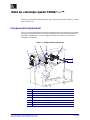 1
1
-
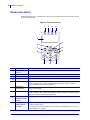 2
2
-
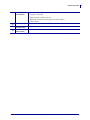 3
3
-
 4
4
-
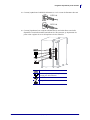 5
5
-
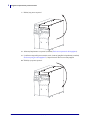 6
6
-
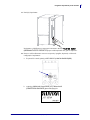 7
7
-
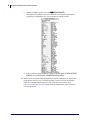 8
8
-
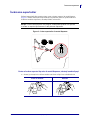 9
9
-
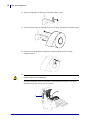 10
10
-
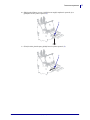 11
11
-
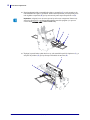 12
12
-
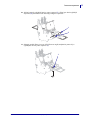 13
13
-
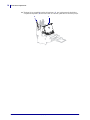 14
14
-
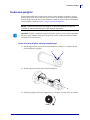 15
15
-
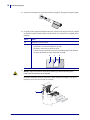 16
16
-
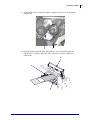 17
17
-
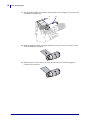 18
18
-
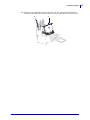 19
19
-
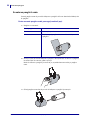 20
20
Lucrări înrudite
-
Zebra IIIP Manualul proprietarului
-
Zebra ZM400/ZM600 Ghid de referință
-
Zebra 105SL Ghid de referință
-
Zebra ZD500 Manualul proprietarului
-
Zebra EN 110PAX4 Ghid de inițiere rapidă
-
Zebra 170PAX4 Ghid de inițiere rapidă
-
Zebra S4M Ghid de referință
-
Zebra ZE500 Manualul proprietarului
-
Zebra ZT400 Manualul proprietarului
-
Zebra ZT210/ZT220 Manualul proprietarului